Güncellemeler için proxy sunucusu kullanma
Güncelleme kaynağından veritabanı ve uygulama modülü güncellemelerini indirmek için belirli proxy sunucusu ayarlarına ihtiyacınız olabilir. Birden çok güncelleme kaynağı bulunursa proxy sunucusu ayarları tüm kaynaklar için uygulanır. Bazı güncelleme kaynakları için proxy sunucusu gerekli değilse ilke özelliklerinde bir proxy sunucusu kullanımını devre dışı bırakabilirsiniz. Kaspersky Endpoint Security, Kaspersky Security Network ve etkinleştirme sunucularına erişmek için bir proxy sunucu da kullanacaktır.
Bir proxy sunucusu üzerinden güncelleme kaynaklarına yönelik bağlantı yapılandırmak için:
- Web Console ana penceresinde
 öğesine tıklayın.
öğesine tıklayın.Yönetim Sunucusu özellikleri penceresi açılır.
- İnternet erişimini yapılandırma bölümüne gidin.
- Proxy sunucusu kullan onay kutusunu işaretleyin.
- Proxy sunucusu bağlantı ayarlarını yapılandırın: proxy sunucusu adresi, bağlantı noktası ve kimlik doğrulama ayarları (kullanıcı adı ve parola).
- Değişikliklerinizi kaydedin.
Belirli bir yönetim grubuna yönelik proxy sunucusunun kullanımını devre dışı bırakmak için:
- Web Console'un ana penceresinde Aygıtlar → İlkeler ve Profiller'i seçin.
- Kaspersky Endpoint Security ilkesinin adına tıklayın.
İlke özellikleri penceresi açılır.
- Uygulama ayarları sekmesini seçin.
- Genel Ayarlar → Ağ ayarları bölümüne gidin.
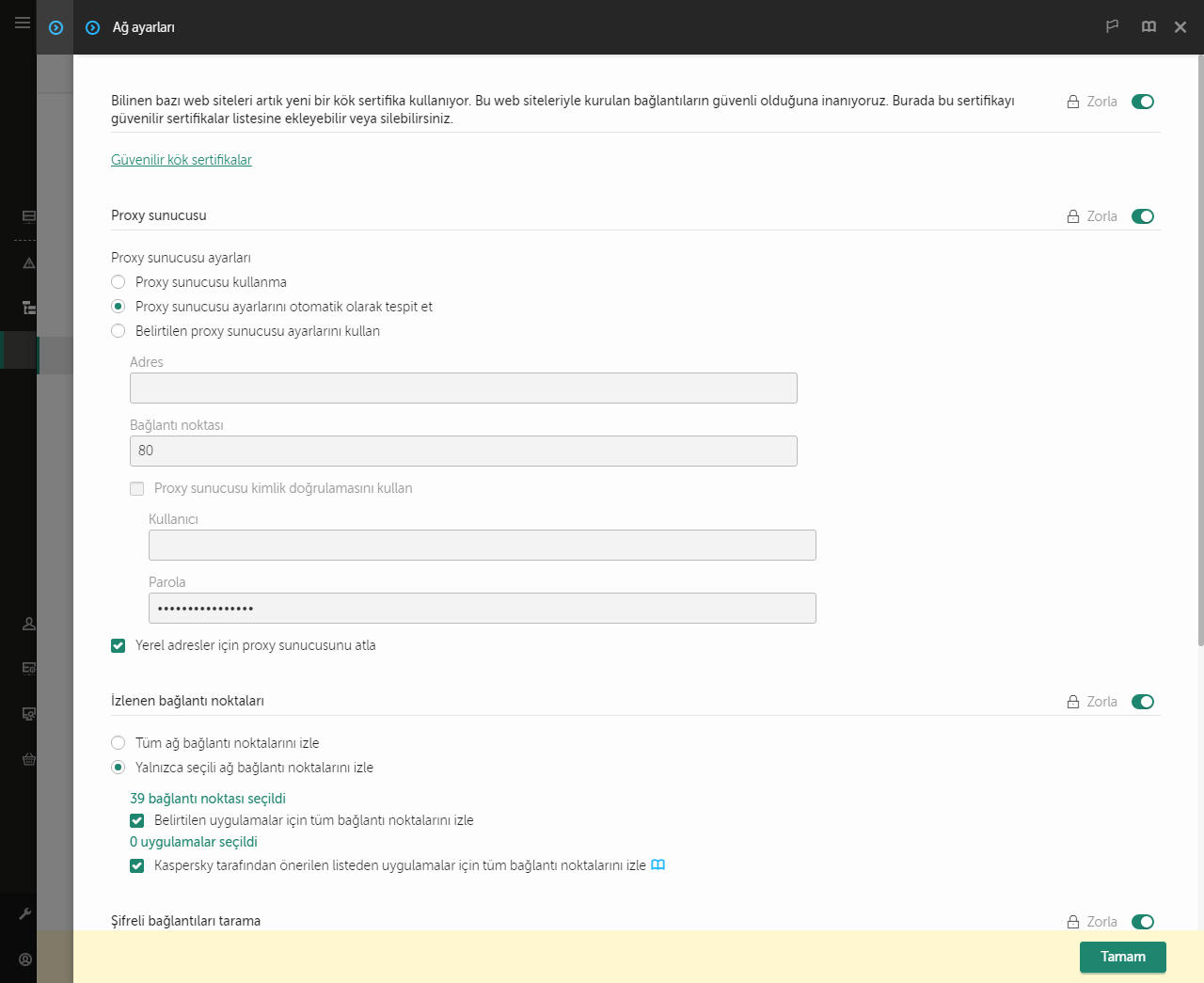
Kaspersky Endpoint Security for Windows ağ ayarları
- Proxy sunucusu ayarları bloğunda Yerel adresler için proxy sunucusunu atla seçimini yapın.
- Değişikliklerinizi kaydedin.
Proxy sunucusu ayarlarını uygulama arabiriminde yapılandırmak için:
- Ana uygulama penceresinde
 düğmesine tıklayın.
düğmesine tıklayın. - Uygulama ayarları penceresinde Genel Ayarlar → Ağ ayarları seçimini yapın.

Uygulama ağ ayarları
- Proxy sunucusu bloğunda, Proxy sunucusu ayarları bağlantısını tıklayın.
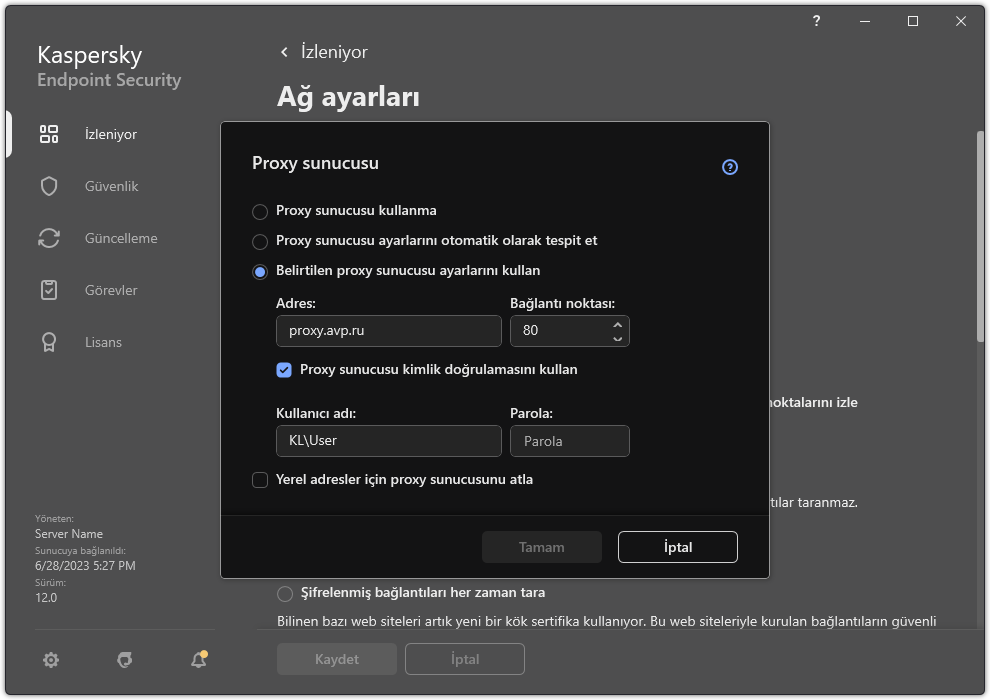
Proxy sunucusu bağlantı ayarları
- Açılan pencerede, proxy sunucusu adresini belirlemek üzere aşağıdaki seçeneklerden birini seçin:
- Proxy sunucusu ayarlarını otomatik olarak tespit et.
Bu seçenek varsayılan olarak seçilidir. Kaspersky Endpoint Security, işletim sistemi ayarlarında belirlenmiş olan proxy sunucusu ayarlarını kullanır.
- Belirtilen proxy sunucusu ayarlarını kullan.
Bu seçeneği seçtiyseniz, proxy sunucusuna bağlanmak için ayarları yapılandırın: proxy sunucu adresi ve bağlantı noktası.
- Proxy sunucusu ayarlarını otomatik olarak tespit et.
- Proxy sunucusuda kimlik doğrulamasını etkinleştirmek istiyorsanız, Proxy sunucusu kimlik doğrulamasını kullan onay kutusunu seçin ve kullanıcı hesabı kimlik bilgilerinizi girin.
- Veritabanlarını ve uygulama modüllerini bir paylaşım klasöründen güncellerken proxy sunucusu kullanımını devre dışı bırakmak isterseniz Yerel adresler için proxy sunucusunu atla onay kutusunu işaretleyin.
- Değişikliklerinizi kaydedin.
Sonuç olarak Kaspersky Endpoint Security, uygulama modülünü ve veritabanı güncellemelerini indirmek için proxy sunucusunu kullanacaktır. Kaspersky Endpoint Security, KSN sunucuları ve Kaspersky etkinleştirme sunucularına erişmek için bir proxy sunucusu da kullanacaktır. Proxy sunucusunda kimlik doğrulaması gerekiyorsa, ancak kullanıcı hesabı kimlik bilgileri girilmediyse veya yanlışsa, Kaspersky Endpoint Security sizden kullanıcı adı ve parola isteyecektir.